
PDF文件是日常办公文件格式之一,由于对文件页面的兼容性较强,因此对PDF文件页面操作起来就会相当繁琐,那如何对PDF页面进行快捷操作呢?本次我们就来了解下,PDF页面操作方法。
1.提取PDF页面
在转转大师PDF编辑器中,选择【页面】提前页面功能,点击“提取页面”。再根据要提取的页面范围、文件名、文件存储路径点击确定即可提取完成。
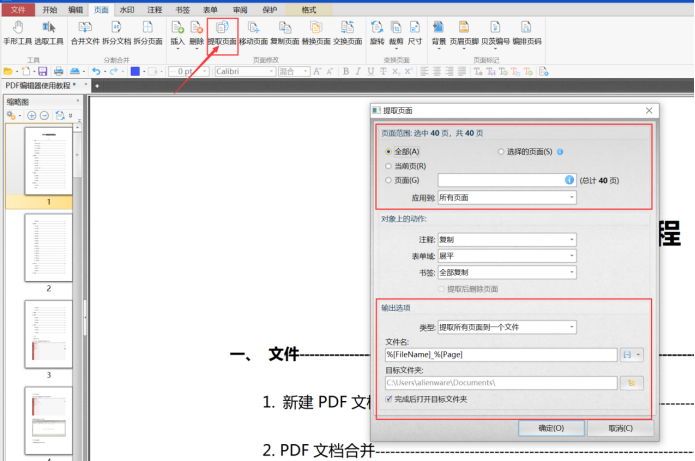
2.移动PDF页面
在转转大师PDF编辑器中,选择【页面】,点击“移动页面”,再根据移动的页面范围和需要移动到的位置进行页面移动。
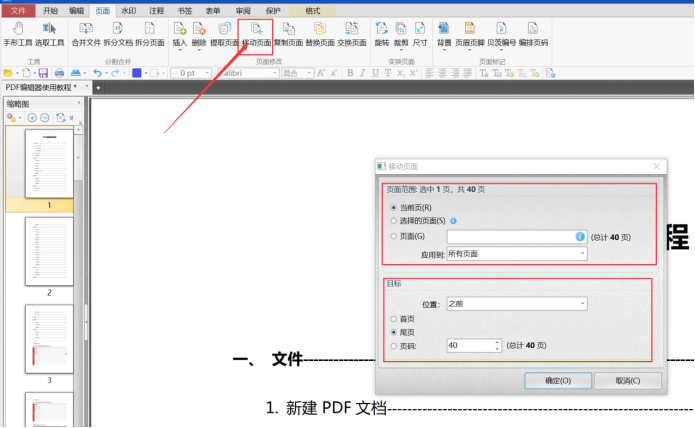
3. 复制页面
在转转大师PDF编辑器中,选择【页面】,点击“复制页面”,再根据需要复制的页面范围和复制页面目标位置进行复制页面。
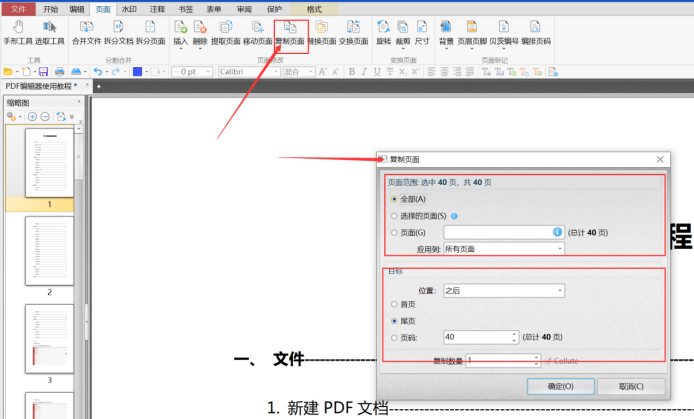
在转转大师PDF编辑器中,选择【页面】,点击“替换页面”,再根据要替换页面的范围、替换页面选项、新页面的添加方式进行页面替换。
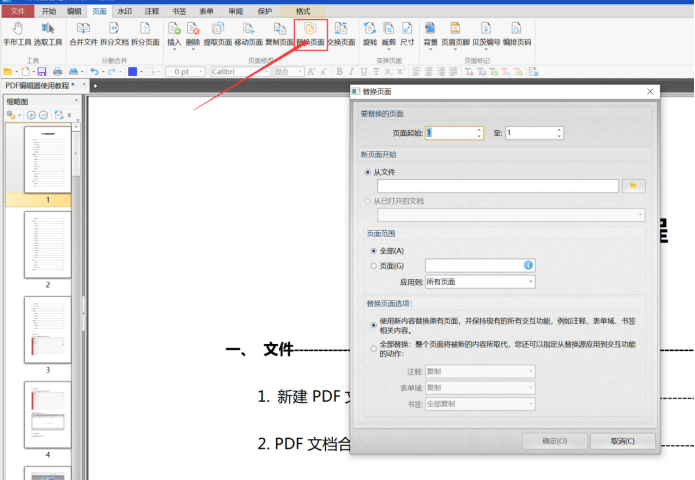
5.交换页面
在转转大师PDF编辑器中,选择【页面】,点击“交换页面”,再选择需要交换的页面即可。
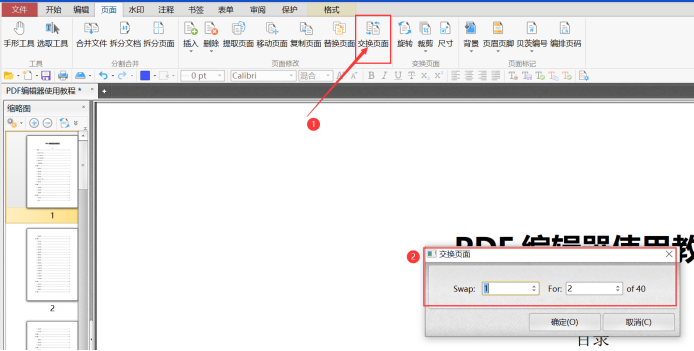
6.旋转界面
选择【页面】,点击“旋转”,再根据需要旋转的角度已经页面范围进行旋转即可。
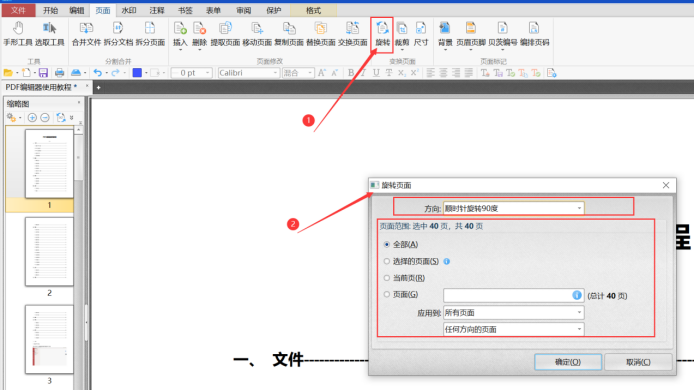
7.裁剪PDF页面
选择【页面】,点击“裁剪”,即可根据页面范围和裁剪范围进行裁剪 ;除此之外,“裁剪” 功能还支持更换裁剪工具、删除被裁剪内容这 2 个功能。

总结一下
以上就是在PDF编辑器中,操作PDF页面的方法了,赶快学习起来吧。

 PDF编辑
PDF编辑
 观看视频
观看视频 免费下载
免费下载

 PDF编辑技巧
PDF编辑技巧




